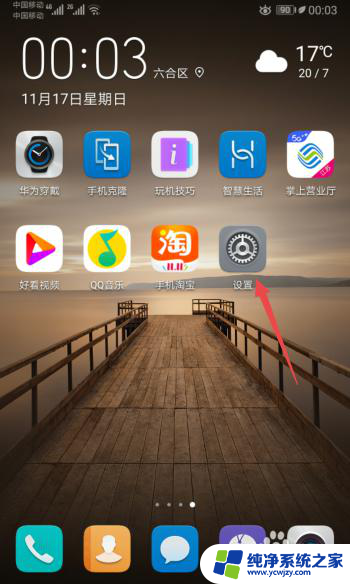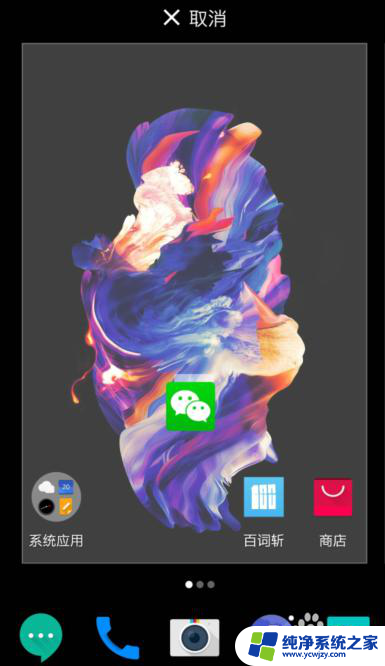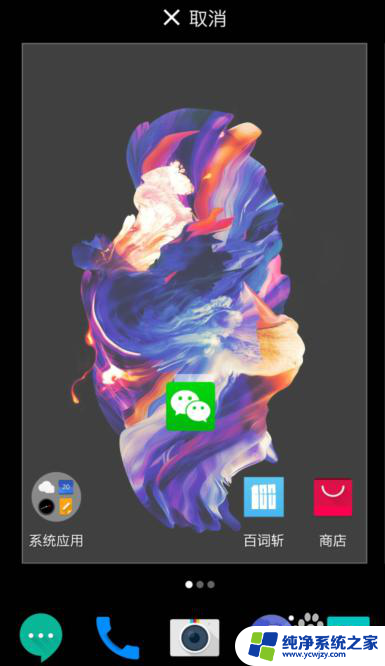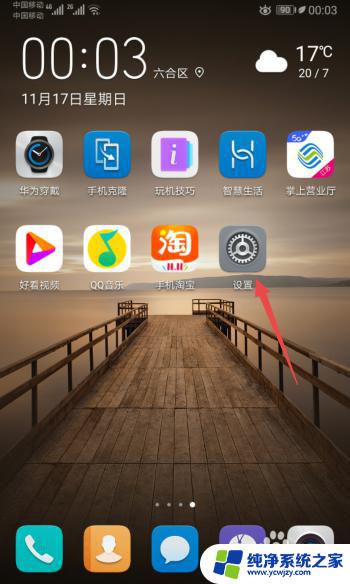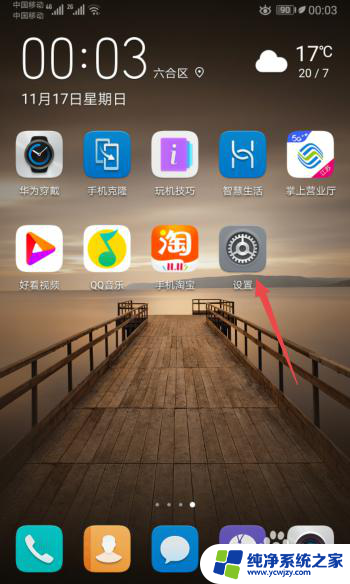微信图标在手机桌面找不到怎么办 手机桌面上的微信图标不见了怎么找回
更新时间:2024-01-10 08:41:34作者:yang
当我们使用手机时,经常会遇到一些小问题,比如微信图标在手机桌面上不见了,这时候我们应该如何找回它呢?微信作为一款非常常用的社交软件,对于很多人来说已经成为了生活中不可或缺的一部分。当微信图标不见了,我们可能会感到焦虑和困惑。不用担心下面我将分享一些方法,帮助您找回手机桌面上的微信图标。
具体方法:
1.先打开我们的手机,然后点击设置。
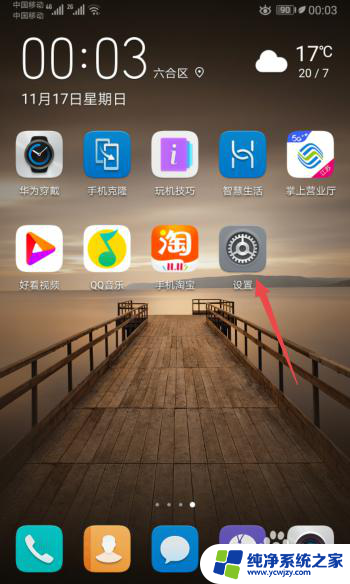
2.之后点击应用。
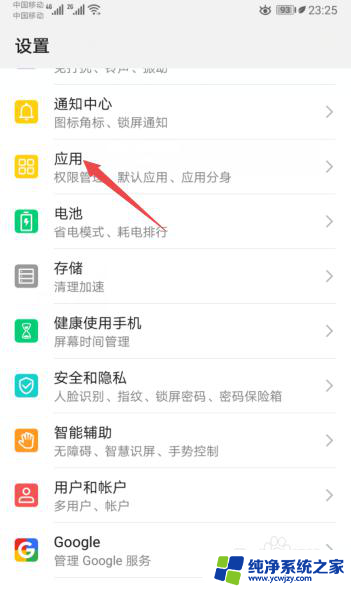
3.然后点击应用管理。
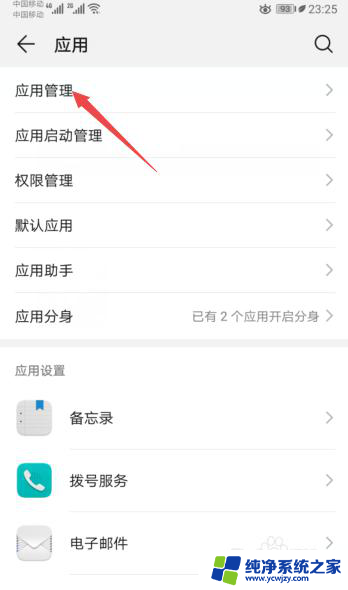
4.之后点击微信。
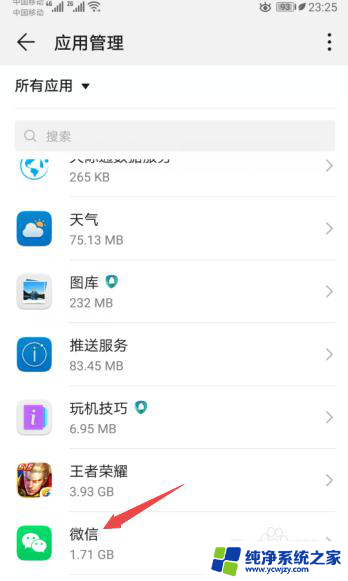
5.然后点击权限。
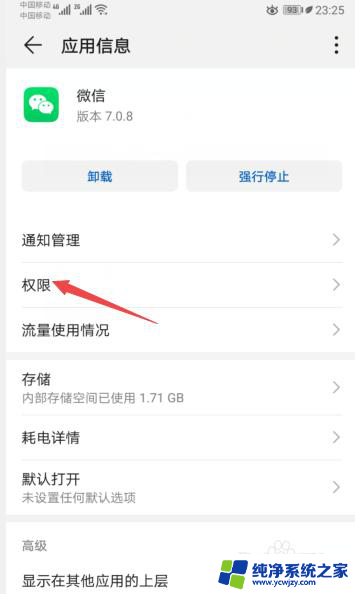
6.之后将创建桌面快捷方式的开关向右滑动。
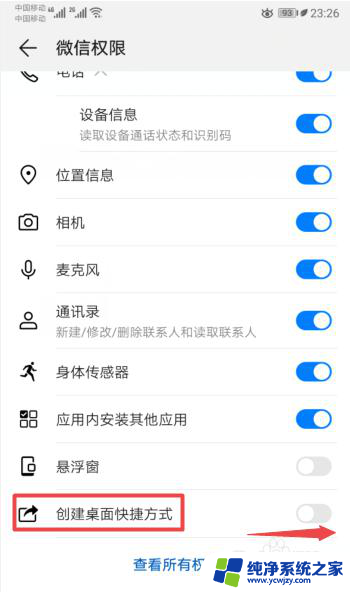
7.滑动完成后如图所示,这样我们就创建了微信的桌面快捷方式。从而也就让桌面上的微信图标给恢复了。
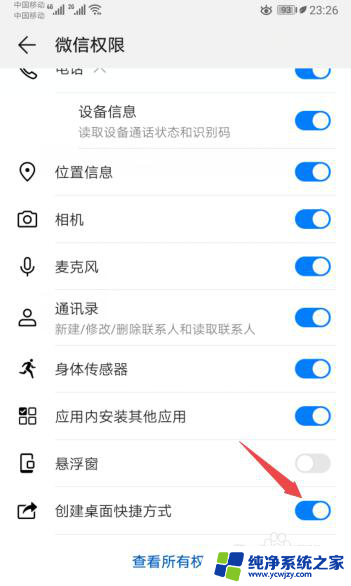
8.总结:
1、点击设置。
2、点击应用。
3、点击应用管理。
4、点击微信。
5、点击权限。
6、将创建桌面快捷方式的开关向右滑动。
7、就创建了微信的桌面快捷方式,从而也就让桌面上的微信图标给恢复了。
以上就是微信图标在手机桌面找不到的解决方法,如果您不清楚的话,可以按照小编的步骤进行操作,希望对大家有所帮助。